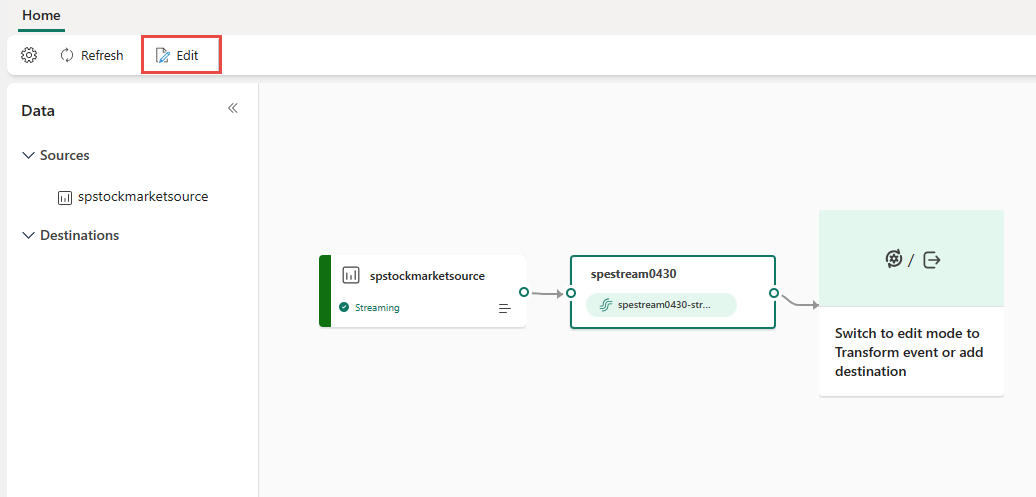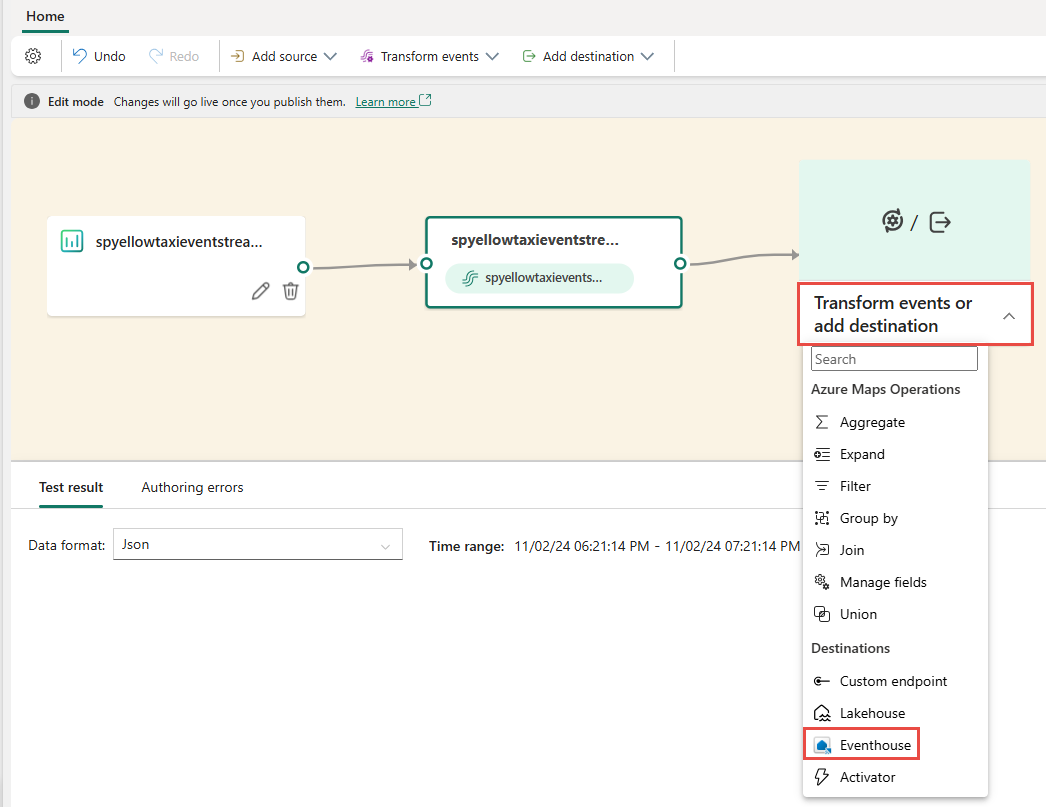วิเคราะห์สตรีมข้อมูลในฮับแบบเรียลไทม์
มีสตรีมข้อมูลสองชนิดในฮับเวลาจริง: Stream และตาราง บทความนี้แสดงวิธีการวิเคราะห์สตรีมและตารางในฮับแบบเรียลไทม์
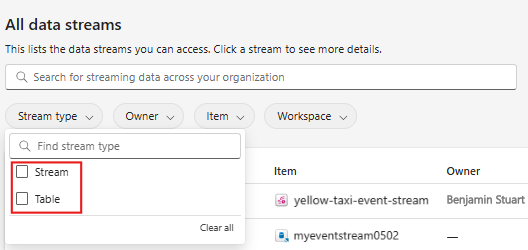
วิเคราะห์สตรีม
หากต้องการวิเคราะห์สตรีมที่มีพาเรนต์เป็นเหตุการณ์ ให้ทําตามขั้นตอนต่อไปนี้:
- เปิดเหตุการณ์สตรีมที่เชื่อมโยงกับสตรีมข้อมูลในฮับแบบเรียลไทม์
- เพิ่มปลายทางของ Eventhouse ไปยังกระแสข้อมูลเพื่อส่งข้อมูลไปยังตาราง KQL
- เปิดฐานข้อมูล KQL และเรียกใช้คิวรีกับตาราง KQL
ส่วนต่อไปนี้แสดงรายละเอียดเพิ่มเติมเกี่ยวกับขั้นตอนเหล่านี้
เปิดเหตุการณ์สตรีม
ในฮับแบบเรียลไทม์ เมื่อคุณได้รับเหตุการณ์จากแหล่งข้อมูลที่สนับสนุน เหตุการณ์จะถูกสร้างขึ้นสําหรับคุณ คุณสามารถเปิดเหตุการณ์สตรีมโดยใช้หนึ่งในวิธีต่อไปนี้:
เชื่อมต่อตัวช่วยสร้างแหล่งข้อมูล :
ในตอนท้ายของการสร้างสตรีมนี้ บนหน้า ตรวจสอบ + เชื่อมต่อ คุณจะเห็น ลิงก์เปิดเหตุการณ์สตรีม เพื่อเปิดเหตุการณ์ที่เชื่อมโยงกับสตรีมในตัวแก้ไข -หน้าสตรีม ข้อมูลทั้งหมดและ สตรีม ข้อมูลของฉัน:
ย้ายเมาส์เหนือสตรีมที่มีพาเรนต์เป็นเหตุการณ์ และเลือกลิงก์เปิด หรือเลือก ... (จุดไข่ปลา) จากนั้นเลือก เปิดเหตุการณ์สตรีม
หน้ารายละเอียด:
เลือกสตรีมที่มีพาเรนต์เป็นเหตุการณ์บนหน้า สตรีม ข้อมูลทั้งหมด เพื่อดูหน้ารายละเอียดสตรีม บนหน้านี้ เลือกเปิดลิงก์เหตุการณ์บนริบบอน
เพิ่มปลายทางของเหตุการณ์ไปยังกระแสข้อมูล
หลังจากที่คุณเปิดเหตุการณ์ในตัวแก้ไขแล้ว คุณสามารถเพิ่ม ปลายทางของ Eventhouse ได้ เมื่อข้อมูลถูกส่งออกไปยังตาราง KQL ในฐานข้อมูล KQL ใน Eventhouse คุณสามารถเรียกใช้คิวรีกับตาราง KQL เพื่อวิเคราะห์ข้อมูลได้
หลังจากที่คุณเปิดเหตุการณ์ เลือกแก้ไข บนริบบอนเพื่อเข้าสู่โหมดแก้ไข
เพิ่มปลายทางของฐานข้อมูล KQL เลือก แปลงเหตุการณ์ หรือเพิ่มไทล์ปลายทาง หรือ แปลงเหตุการณ์ บนริบบิ้น จากนั้นเลือก ฐานข้อมูล KQL
กําหนดค่าปลายทางของฐานข้อมูล KQL โดยทําตามคําแนะนําจาก เพิ่มปลายทางของฐานข้อมูล KQL ไปยังเหตุการณ์
รอให้ข้อมูลที่จะสตรีมลงในปลายทางของ KQL ตรวจสอบสถานะของการสตรีมลงในฐานข้อมูล KQL บนพื้นที่ทํางาน
เลือกไทล์ปลายทาง และสลับไปยังแท็บ รายละเอียด ในบานหน้าต่างด้านล่าง
เลือก เปิดรายการ เพื่อเปิดฐานข้อมูล KQL ปลายทาง
ตอนนี้ เรียกใช้คิวรีกับตาราง KQL ปลายทางเพื่อวิเคราะห์การสตรีมข้อมูลลงในฐานข้อมูล KQL
วิเคราะห์ตาราง
คุณสามารถเปิดฐานข้อมูล KQL ที่เชื่อมโยงกับตารางโดยใช้หนึ่งในวิธีต่อไปนี้:
บนหน้าสตรีมข้อมูลทั้งหมด ย้ายเมาส์ไปไว้เหนือสตรีมข้อมูลของชนิดตาราง และเลือกลิงก์เปิด หรือเลือก... (จุดไข่ปลา) จากนั้นเลือก เปิดฐานข้อมูล KQL
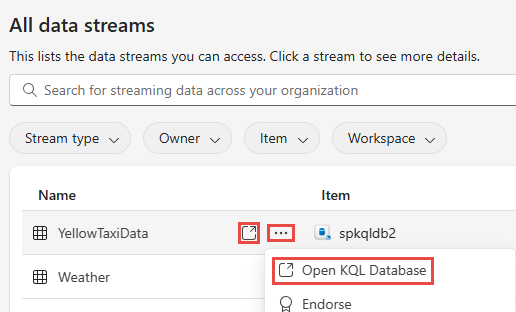
เลือกตาราง KQL บนหน้า สตรีม ข้อมูลทั้งหมด เพื่อดูหน้ารายละเอียดตาราง บนหน้านี้ คุณสามารถเลือก เปิดลิงก์ฐานข้อมูล KQL บน ribbon

หลังจากที่คุณเปิดตารางแล้ว คุณสามารถเรียกใช้คิวรีกับตารางในฐานข้อมูลได้